Mudanças entre as edições de "Speedr/Aplicativos/Estatísticas/Estatísticas do Servidor"
De BrByte Wiki
< Speedr | Aplicativos | Estatísticas
(Criou página com '=Estatísticas= Nesse aplicativo, podemos monitorar todos os recursos do servidor, facilitando a manutenção preventiva, necessidade de upgrade e muito mais. * Em CPU, além...') |
|||
| Linha 23: | Linha 23: | ||
** '''Esse mês:''' Gráfico do mês atual. | ** '''Esse mês:''' Gráfico do mês atual. | ||
** '''Mês passado:''' Gráfico de do mês anterior. | ** '''Mês passado:''' Gráfico de do mês anterior. | ||
| + | |||
| + | |||
| + | * '''Filtrar por data:''' Clicando na seta ([[Arquivo:icon16ArrowR.png|link=]]) podemos escolher data inicial e final para o sistema gerar gráficos de um determinado período, após preencher as datas, clique na lupa ([[Arquivo:icon16Search.png|link=]]). | ||
[[Category:Speedr Estatisticas]] | [[Category:Speedr Estatisticas]] | ||
[[Category:Speedr]] | [[Category:Speedr]] | ||
__NOEDITSECTION__ | __NOEDITSECTION__ | ||
Edição das 06h00min de 6 de abril de 2016
Estatísticas
Nesse aplicativo, podemos monitorar todos os recursos do servidor, facilitando a manutenção preventiva, necessidade de upgrade e muito mais.
- Em CPU, além do sistema gerar o gráfico de todos os núcleos é possível filtrar núcleo por núcleo e verificar o uso do processamento.
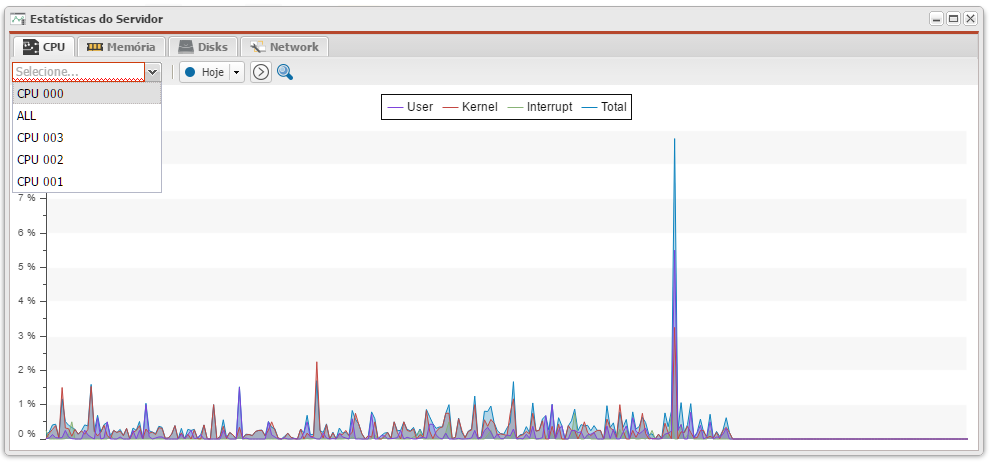
- Em Memória o sistema gera um gráfico detalhado do uso da memória separando por (Memória do Sistema, Memória do Kernel e Memória Disponível).
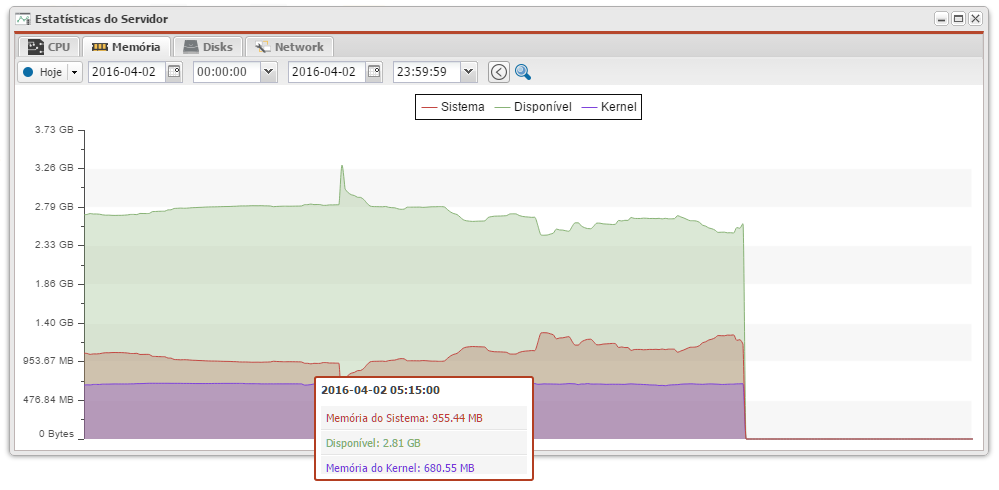
- Em Disks, o sistema gera um gráfico de Leitura / Escrita, porém podemos além de filtrar por Disco, também é possível verificar latência e espaço livre.
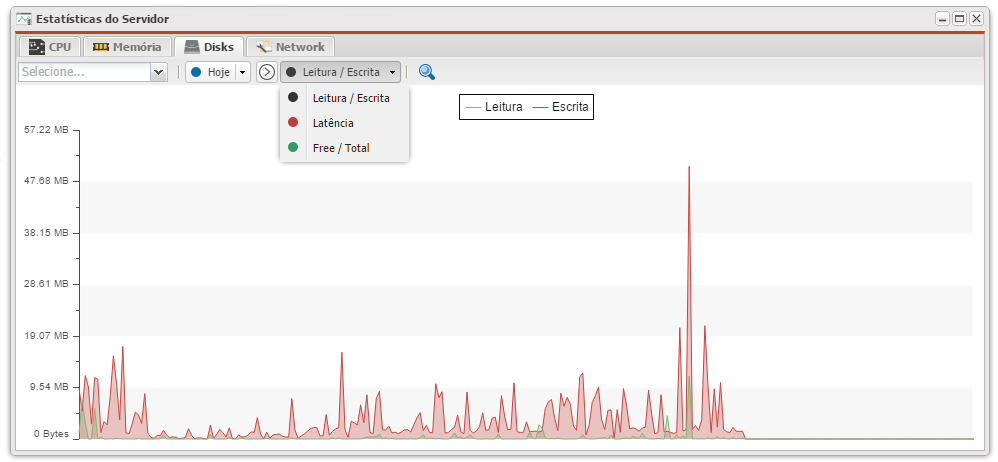
- Em Network, o sistema gera um gráfico de Transferencia, porém existe também um gráfico de Pacotes e Erros.
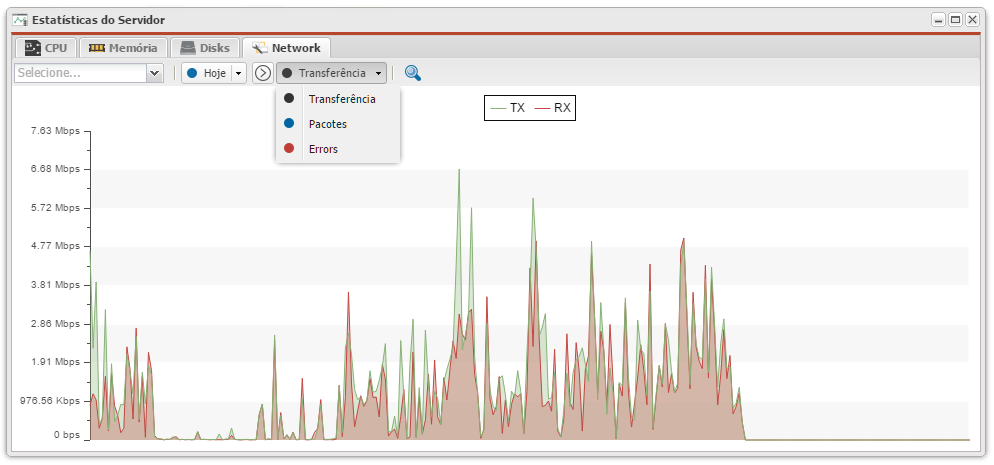
Em CPU, Memória, Disks e Network também é possível filtrar por datas, facilitando a identificação de possíveis falhas.
- Filtros
- Hoje: Gráfico do dia atual.
- Essa semana: Gráfico da semana corrente.
- Esse mês: Gráfico do mês atual.
- Mês passado: Gráfico de do mês anterior.
- Filtrar por data: Clicando na seta (
 ) podemos escolher data inicial e final para o sistema gerar gráficos de um determinado período, após preencher as datas, clique na lupa (Arquivo:Icon16Search.png).
) podemos escolher data inicial e final para o sistema gerar gráficos de um determinado período, após preencher as datas, clique na lupa (Arquivo:Icon16Search.png).
